小编教你电脑怎么还原系统
- 分类:win8 发布时间: 2017年10月16日 12:00:07
使用电脑多了难免会碰到一些问题,比如系统崩溃,系统无法启动之类的问题,通过一些方法的操作,问题还是无法解决的时候,可以通过电脑还原系统的操作来解决这些问题,下面,小编就来跟大家说说电脑还原系统的操作流程。
当遇到电脑操作系统故障,系统崩溃死机从而无法再次启动电脑的时候,会怎么办呢?有什么好的解决方法?其中,很多人认为操作系统重装的方法来解决,其实,使用电脑还原系统来解决更方便快捷,不信?看看下文电脑还原系统的图文流程便知。
电脑还原系统图文操作
鼠标右键点击“这台电脑”,选择“属性”
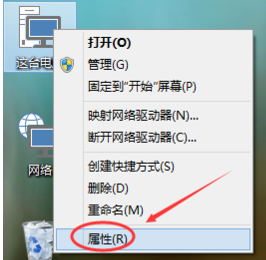
电脑还原系统(图1)
点击系统窗口左侧的“系统保护”
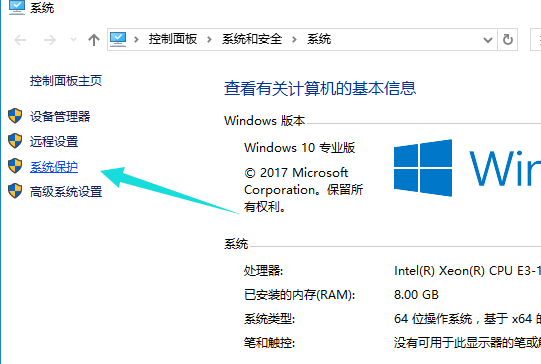
电脑还原系统(图2)
点击系统保护选项卡里的“系统还原”
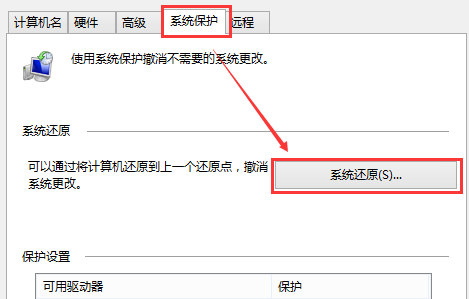
电脑还原系统(图3)
点击系统还原打开系统还原向导,然后点击下一步
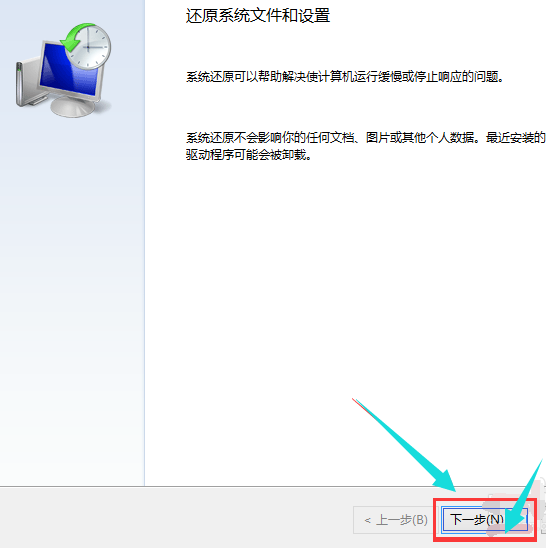
电脑还原系统(图4)
在系统还原窗口里选择还原点,点击下一步
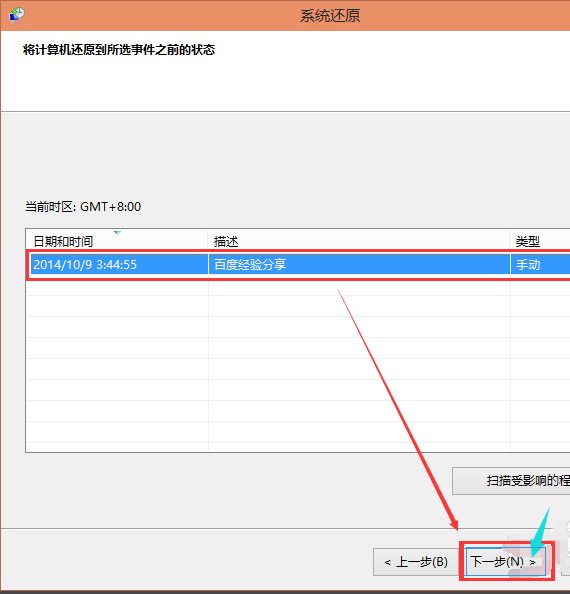
电脑还原系统(图5)
系统提示确认还原点,将C盘还原到“2014-10-9 3:44:55”之前所处的状态,点击完成。
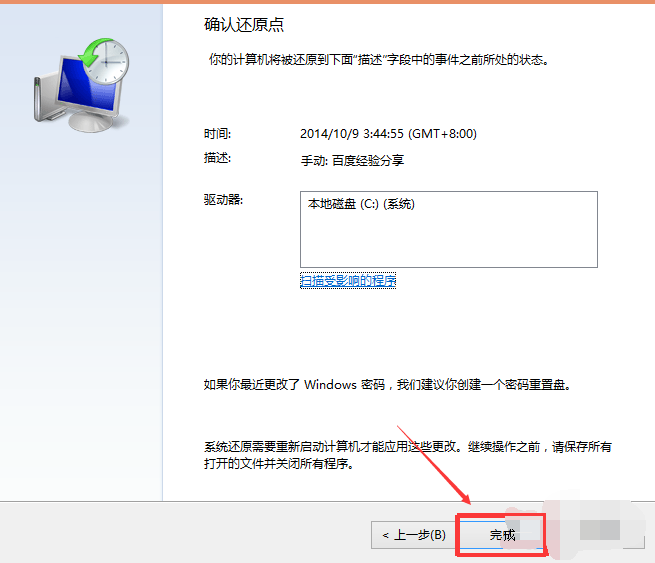
电脑还原系统(图6)
以上就是电脑还原系统的操作步骤了,没有系统备份的朋友,最好将系统备份哦,免得到时有不时之需。
猜您喜欢
- win7一键重装xp系统图解教程..2016/11/20
- 360防火墙,详细教您怎么关闭360防火墙..2018/06/28
- 详细教您锁定计算机的快捷键..2019/04/22
- 电脑垃圾怎么清理2019/12/20
- pe系统,详细教您如何用pe安装win8系统..2018/06/06
- u盘量产工具下载(附教程)..2016/10/22
相关推荐
- 聪明狗一键重装系统教程 2016-10-28
- 新萝卜家园WIN8完整版系统下载.. 2016-11-28
- 笔记本电池修复软件,详细教您笔记本电.. 2018-04-20
- nvidia geforce 210,详细教您英伟达G2.. 2018-02-09
- 非常好用的win8使用技巧汇总.. 2021-10-27
- U盘修复工具,详细教您全能U盘修复工具.. 2018-10-10




 粤公网安备 44130202001059号
粤公网安备 44130202001059号